クリエイティブの世界では、マスキングという用語 通常、画像を覆ったり、絵を描いたりして、画像を害から保護する行為を指します。ビデオ編集をマスキングすることはこれを意味する可能性がありますが、より幅広い機能を備えています。
ビデオをマスクする方法を学ぶときは、画像をカバーする方法、フィルムの一部を保護する方法、さらにはフッテージの特定の領域に特殊効果を向ける方法を学びます。
マスキングビデオ編集を使用すると、マスクを作成できます。これは、好きな効果を含めるために、フィルムを切り刻んで変更する力が必要であることを意味します。マスキングは、物を隠すことに制限されなくなり、さまざまなツールを使用できるようになります。高度な編集でビデオをマスクする方法を見てみましょう。
- パート1:FilmoraProで編集する理由
- パート2:マスキングとは
- パート3:FilmoraProを使用してビデオをマスクする方法
- パート4:知っておく必要のあるFilmoraProのマスキングテクニック
パート1:FilmoraProで編集する理由
まず、この編集プログラムをマスキングに使用する理由を見てみましょう。 WondershareのFilmoraProは、いくつかの優れた機能を備えたビデオ編集ソフトウェアです。編集プロセスを高速化するように設計されており、編集者は一瞬一瞬を惜しまないことを高く評価しています。
FilmoraProでビデオ編集を簡単にマスキングできるようにする主な機能は次のとおりです。
- 高度な編集ツール–マスキングビデオ編集ツール、スライドツール、リップル編集など。楕円、長方形、フリーハンドのマスクが含まれています。
- オーディオ編集–フィルムのオートコレクトと同じように、編集のために行うことができます。ビデオ編集と同様に、オーディオにも無制限のトラックがあります。
- イン/アウトクリップキャプチャにより、作業が高速化されます。また、ホットキーと分割編集によって補完されます。
- ビデオ編集の自動修正–自動修正機能を使用すると、ハイライト、シャドウ、露出オーバーなどを一挙に調整できます。これは、異なるゲルやスコープを使用している場合に便利です。また、フィルムのリール全体で一貫した問題を修正するのにも役立ちます。
FilmoraProは、高度な編集に非常に多くの重要な機能を備えているだけでなく、使いやすく、ビデオクリエーターの間で根強い人気があります。
パート2:マスキングとは
では、ビデオマスキングとは正確には何であり、なぜそれが必要なのですか?驚いたことに、イメージング専用のアプリで最もよく見られます。 SnapchatフィルターまたはTikTokビデオエフェクトについて考えてみてください。ビデオ編集でのマスキングは、編集プログラムでフッテージからクリップを強調表示する行為です。この映像で何をするかは完全にあなた次第です。
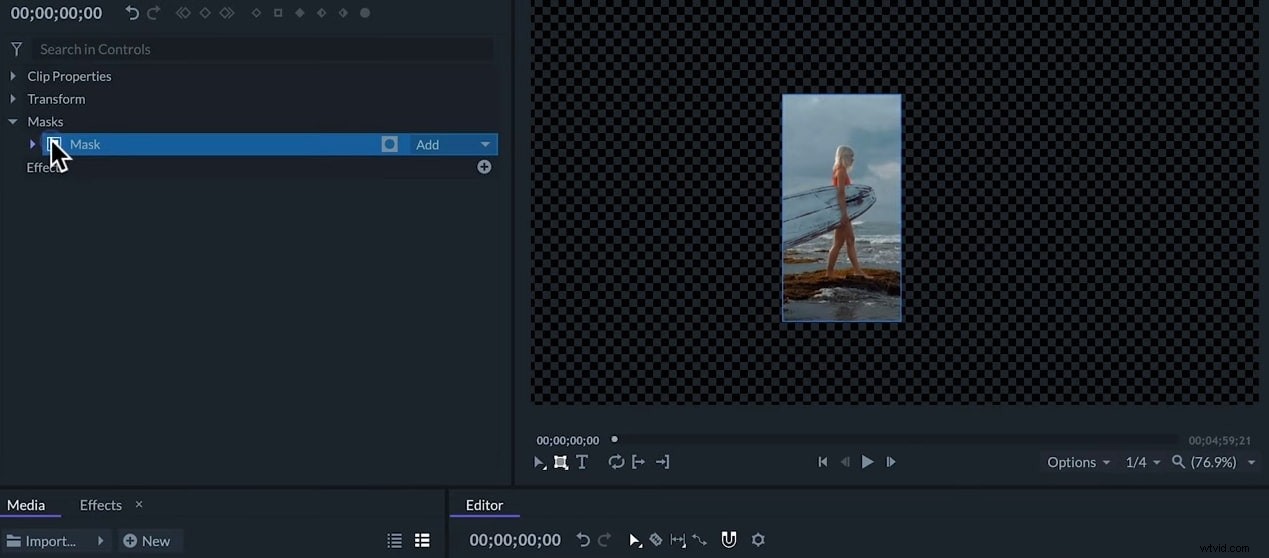
クリップのクローンを作成したり、別のタイムラインにコピーしたり、トリッピーな効果を得るためにクリップを1秒後に実行したりできます。マスキングビデオ編集を使用して、顔をピクセル化し、誰かのアイデンティティを隠すことができます。何よりも、マスクを作成できます。
FilmoraProでは、さまざまな効果から選択してマスクをデザインできます。次に、フィルムのどの部分に適用するかを選択します。クリップは使用したマスクで再生されます。浮かぶ蝶、シーン間のトランジションエフェクト、グレインエフェクトなどが考えられます。
パート3:FilmoraProを使用してビデオをマスクする方法
これで、FilmoraProが最高のビデオマスキングソフトウェアを作成する理由がわかりました。ビデオをマスキングする方法を学びましょう!
1 –長方形マスクの作り方
あなたがしなければならないのは、長方形を適用したいクリップの部分も選択することです。マスキングツールはビューアパネルにあります。長方形を選択すると、図形がビューアに開きます。
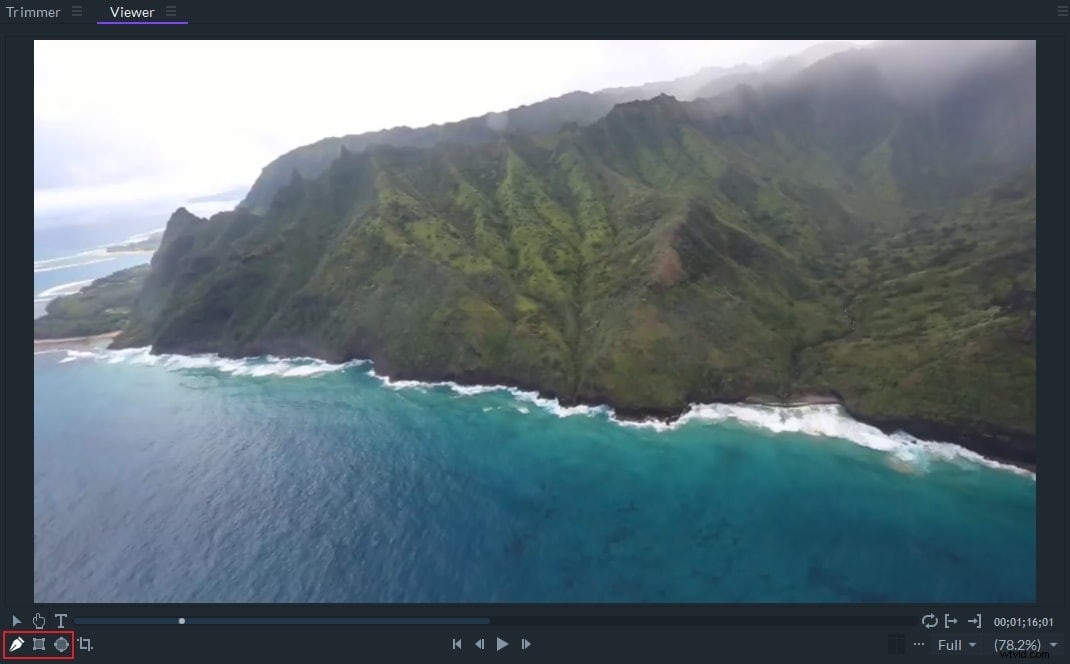
長方形をドラッグアンドドロップしてサイズを変更し、ビューアの適切な場所に配置できます。
2 –楕円マスクの作り方
上記の手順に従いますが、ビューアパネルに移動するときに、長方形ではなく楕円形を選択します。これにより、スポットライトとは異なり、映画の視聴者に円が開かれ、ステージが照らされます。
3 –フリーハンドマスクの作り方
フリーハンドは断然最も正確です。フリーハンドマスクツールを選択します。これにより、形状の輪郭を描き、マスクするために切り抜くものをより具体的にすることができます。このタイプの編集を使用すると、たとえば、フッテージから人物全体の形を切り取ることができます。フィルターとして人の顔を卵の中に入れたい場合は、これがあなたのやり方です。
フリーハンドマスクツールを使用すると、ビューアをクリックしてポイントを作成できます。ポイントは、次にクリックした場所に自動的に接続されます。それらをドラッグして移動できます。曲線を作成する場合は、接続する2つのポイントをクリックしてから、中央の線をアーチ道にドラッグします。
形、サイズ、配置をいじることができます。背景が透明になる間、マスク内の画像は所定の位置に留まります。反転したり、ビューアをドラッグアンドドロップして新しいシェイプポイントを作成したり、通常はマスクをカットしてシェイプしたりすることができます。
パート4:知っておく必要のあるFilmoraProのマスキングテクニック
マスキングビデオ編集を確実に成功させるために知っておく必要のある5つのテクニックがあります。 5つのトリックは次のとおりです。
- 任意の色の形状を即座に作成できます 。 Shiftキーを押しながら図形を上下にドラッグすると、サイズと図形が大きくなります。ブレンドモードでは、同じ形状の2つでも完全に異なります。
- グリーンスクリーンの問題 –マスクを使用して、マスクが見える領域を取り除きます。
- フッテージの一部の後ろにテキストを隠すことができます 。フィルムを1つのトラックに配置し、テキストを別のトラックに配置し、フリーハンドツールで前景をマスクします。 2つをブレンドしてフェザリングすると、風景の背後からテキストが浮かび上がっているように見えます。
- 正確な色 – FilmoraProには、カラーグレーディングを行うための優れた自動調整機能がありますが、顔にマスクを追加して色を微調整することができます。マスクを使用し、フリーハンドツールで顔を分離し、顔のハイライトを取得して、フッテージにコピーし直します…簡単です。
- 自分のクローンを作成する –マスクを使用するもう1つの楽しい方法は、自分の映像を切り取り、同じロールのフィルムにポップして、2人になるようにすることです。これを行うには、三脚を使用して2つの異なる場所に自分を記録するか、自分をマスクして反転し、ページの反対側に置いてミラー効果を作成します。どちらの方法も楽しいです。
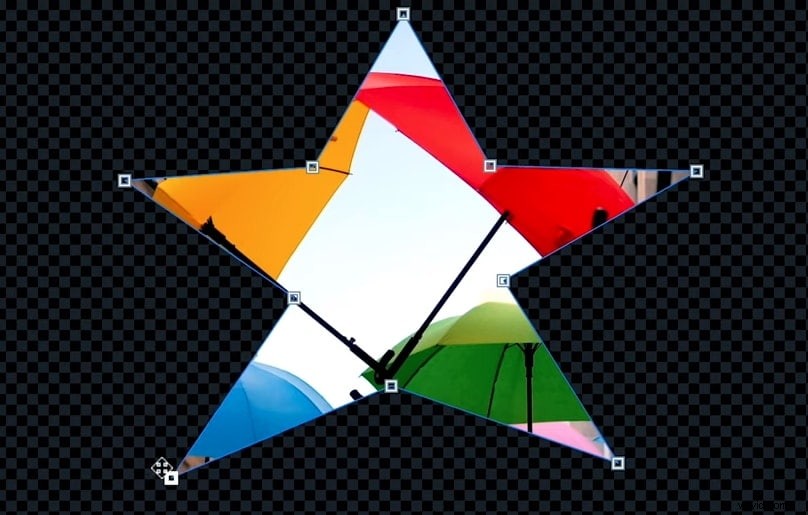


FilmoraProでマスクできるようになりました
ビデオをマスクする方法に関するガイドを読んだので、世界に解き放たれる準備ができています。 FilmoraProの少しの助けを借りて、映画のフッテージを楽しむために、自分でカット、シェイプ、またはクローンを作成してください。
